第4课 期刊内容巧链接 教学设计 (12)
文档属性
| 名称 | 第4课 期刊内容巧链接 教学设计 (12) |

|
|
| 格式 | zip | ||
| 文件大小 | 123.3KB | ||
| 资源类型 | 教案 | ||
| 版本资源 | 电子工业版 | ||
| 科目 | 信息技术(信息科技) | ||
| 更新时间 | 2017-12-22 17:29:04 | ||
图片预览

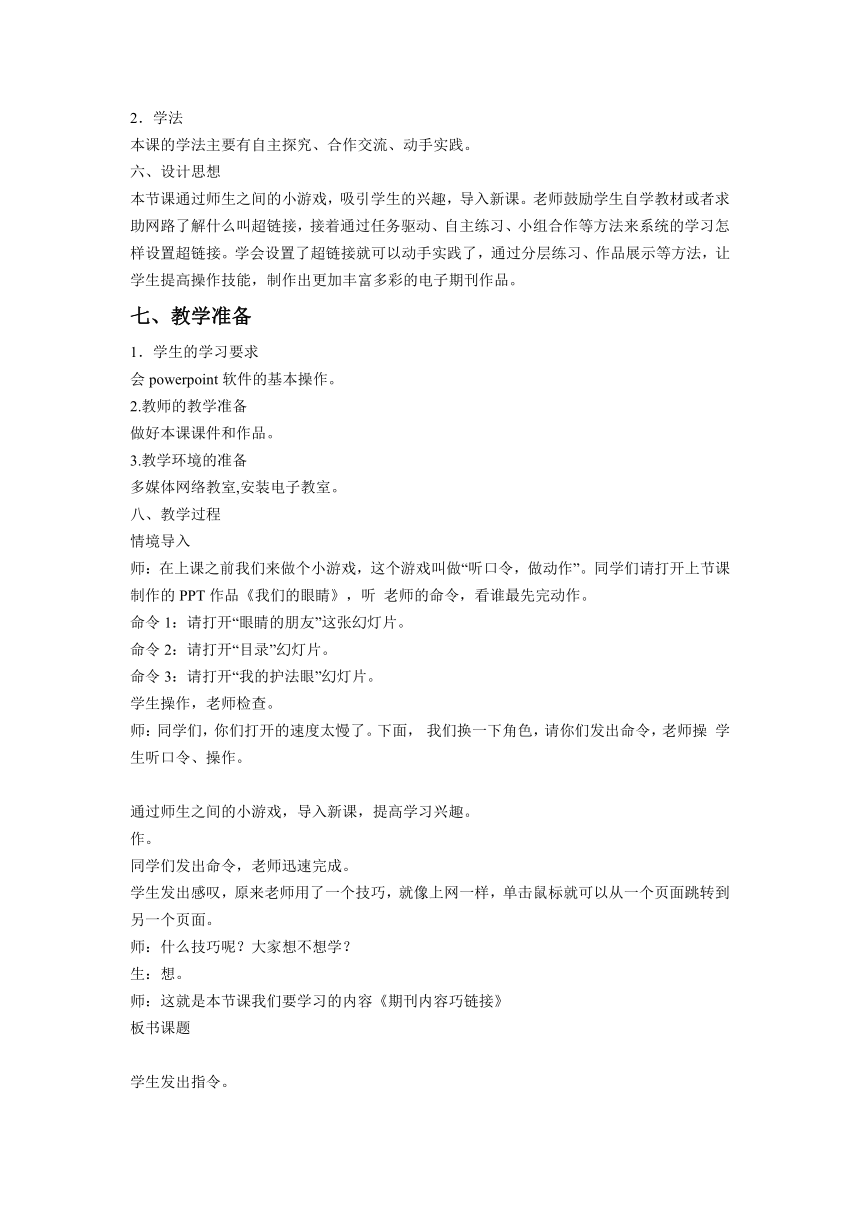
文档简介
第4课
期刊内容巧链接
一、教材分析
《期刊内容巧链接》是九年义务教育小学信息
( http: / / www.21cnjy.com )技术第七册第一单元第四课的教学内容,也是本单元学习制作电子期刊的重要内容。通过学习设置超链接的方法和步骤,可以改变幻灯片的放映顺序,实现不同幻灯片之间的跳转。学习了本课内容,可以让电子期刊的阅读更方便、快捷,也可以很好的激发学生的学习兴趣。
二、学情分析
本课教学对象是六年级学生,他们的好奇心强,
( http: / / www.21cnjy.com )乐于竞争,有自己独到的见解并且善于围绕一个问题深入探究。本节课的内容对学生有很强的吸引力,学好它们可以制作非常精美的电子作品。所以,本课采取让学生自主探究、动手实践、合作交流等一系列的教学方法,让学生掌握所学知识,提高学习信息技术的信心和乐趣。
三、教学目标
1.知识与技能
(1)知道超链接的作用。
(2)掌握设置超链接的方法。
(3)理解动作按钮的作用。
2.过程与方法
(1)通过学习和操作,熟练掌握设置超链接的方法和步骤。
(2)在制作电子期刊的过程中,使用超链接,让阅读更方便、快捷。
3.情感态度与价值观
(1)培养学生自学能力和操作能力。
(2)增强学生之间的合作意识,提高学生之间的交流能力。
(3)通过分层练习,让所有学生体验成功的喜悦。
四、教学重难点
1.教学重点
(1)设置目录超链接。
(2)设置返回超链接。
2.教学难点
(1)设置超链接的方法。
(2)动作按钮的设置。
五、教法与学法
1.教法
本课主要采用创设情境、任务驱动、演示的方法进行教学。
2.学法
本课的学法主要有自主探究、合作交流、动手实践。
六、设计思想
本节课通过师生之间的小游戏,吸引学生的兴趣
( http: / / www.21cnjy.com ),导入新课。老师鼓励学生自学教材或者求助网路了解什么叫超链接,接着通过任务驱动、自主练习、小组合作等方法来系统的学习怎样设置超链接。学会设置了超链接就可以动手实践了,通过分层练习、作品展示等方法,让学生提高操作技能,制作出更加丰富多彩的电子期刊作品。
七、教学准备
1.学生的学习要求
会powerpoint软件的基本操作。
2.教师的教学准备
做好本课课件和作品。
3.教学环境的准备
多媒体网络教室,安装电子教室。
八、教学过程
情境导入
师:在上课之前我们来做个小
( http: / / www.21cnjy.com )游戏,这个游戏叫做“听口令,做动作”。同学们请打开上节课制作的PPT作品《我们的眼睛》,听
老师的命令,看谁最先完动作。
命令1:请打开“眼睛的朋友”这张幻灯片。
命令2:请打开“目录”幻灯片。
命令3:请打开“我的护法眼”幻灯片。
学生操作,老师检查。
师:同学们,你们打开的速度太慢了。下面,
我们换一下角色,请你们发出命令,老师操
学生听口令、操作。
通过师生之间的小游戏,导入新课,提高学习兴趣。
作。
同学们发出命令,老师迅速完成。
学生发出感叹,原来老师用了一个技巧,就像上网一样,单击鼠标就可以从一个页面跳转到另一个页面。
师:什么技巧呢?大家想不想学?
生:想。
师:这就是本节课我们要学习的内容《期刊内容巧链接》
板书课题
学生发出指令。
探索新知
(一)认识超链接
师:刚刚老师用的技巧,叫做超链接。那么,什么是超链接呢?同学们可以自学课本内容,也可以求助于网络。
学生总结,教师补充。
在powerpoint中,超链接是指从
( http: / / www.21cnjy.com )一个对象到另一个对象的链接,它可以改变幻灯片的放映顺序,实现幻灯片之间的跳转。可以为文本、图片、图形或艺术字等添加超链接效果。
(二)设置目录超链接
师:认识了超链接,下面我们给目录幻灯片中的各个栏目设置对应的超链接吧。请按照老师幻灯片中提示的步骤,自主练习,看谁最先完成。
首先,打开文件,选择目录幻灯片;其次,单击需要设置超链接的文本框“眼睛的工作”;
最后,单击工具栏上的“插入超链接”按钮。
学生演示。
师:同学们,打开了“编辑超链接”
对话框,请观察下里面的“链接到”有哪些选项?我们该选哪个呢?
生:有原有文件或网页、本文档中的位置、新建文档、电子邮件地址四种选项,我们应选第二种。
学生利用网络或者自学课本内容认识超链接。
学生自主练习设置超链接。
学生设置目录超链接。
通过自学课本或者求助网络,培养学生自学能力。
通过教师幻灯片中提示的步骤,自主练习,提高动手操作能力。
师:非常好。通过右边的“幻灯片预览”我们可以轻松的选择幻灯片3,这样超链接就做好了。请大家给目录上的其它栏目也设置相应的超链接吧。
师:做完后,同桌相互检查。
学生相互检查作品,指出不足。
学生相互检查,提高学习效率。
合作交流
设置返回超链接
师:目录超链接设置好了,我们一起放映幻
灯片查看它的效果,请同学们注意鼠标指针的形状变成了什么?
生:变成了手形。
师:单击它就可以跳转到我们想要的幻灯片。但是,现在我想返回到目录幻灯片,该
怎么办呢?
生:添加返回超链接。
师:正确。请同学们分组完成这个任务,可
以使用不同的方法。
师:下面请完成的小组上台演示。
小组一:通过在幻灯片中插入图片,设置图片返回目录超链接。
首先,选择第3张幻灯片,插入“小脚
( http: / / www.21cnjy.com )丫.gif”图片,将其移到幻灯片右下角;其次,选中“小脚丫.gif”图片,单击工具栏上的“插入超链接”按钮,将其链接到目录幻灯片;最后,复制超链接图片,将它粘贴到其它幻
灯片中。
小组二:利用动作按钮,设置返回超链接。
自选图形中的动作按钮,是软件自带的超链
接效果。使用它,可以非常方便地实现超链
接。
师:刚刚的两组配合得非常好,老师把优秀
小组的标签奖给他们。这样我们的电子期刊阅读起来就更方便、快捷了。
学生分组讨论、探究。
小组成员上台讲解,另一成员上台演示。
通过小组合作交流并上台讲解演示,培养学生的语言组织能力和相互配合能力。
动手实践
师:同学们已经学会了设置超链接,下面就要动手实践了。请打开老师发给你们的任务卡,任选几题,完成练习。
任务一:请为目录幻灯片的“春、夏、
秋、冬”4个艺术字设置相应的超链接。
任务二:请用动作按钮设置返回超链
接。
任务三:请将幻灯片中的某个对象链
接到“我们的眼睛.ppt”
任务四:请将幻灯片中的联系方式链
接到你的电子邮箱。
任务五:请将幻灯片中的网站地址链
接到你的博客地址。
任务完成的同学,将被评为本节课的
“学习之星”。
学生展示作品,演示操作步骤。
师:通过刚刚的练习,我们知道了在P
( http: / / www.21cnjy.com )owerPoint中提供了功能强大的超链接功能,使用它可以实现跳转到某张幻灯片,另一个演示文稿、电子邮箱或某个网址等。这样我们的作品内容就可以更加丰富多彩了。
学生完成任务。
学生展示自己的作品并演示操作步骤。
通过分层练习,让所有学生都能体验成功的喜悦。
作品展示、交流可以让学生相互借鉴、学习。
课堂总结
师:这节课,我们都学会了什么?
学生总结,教师补充。
师:学习了今天的内容,我相信大家一定能做出更加精彩的电子期刊。
学生总结
巩固新知,激发学生创作激情。
期刊内容巧链接
一、教材分析
《期刊内容巧链接》是九年义务教育小学信息
( http: / / www.21cnjy.com )技术第七册第一单元第四课的教学内容,也是本单元学习制作电子期刊的重要内容。通过学习设置超链接的方法和步骤,可以改变幻灯片的放映顺序,实现不同幻灯片之间的跳转。学习了本课内容,可以让电子期刊的阅读更方便、快捷,也可以很好的激发学生的学习兴趣。
二、学情分析
本课教学对象是六年级学生,他们的好奇心强,
( http: / / www.21cnjy.com )乐于竞争,有自己独到的见解并且善于围绕一个问题深入探究。本节课的内容对学生有很强的吸引力,学好它们可以制作非常精美的电子作品。所以,本课采取让学生自主探究、动手实践、合作交流等一系列的教学方法,让学生掌握所学知识,提高学习信息技术的信心和乐趣。
三、教学目标
1.知识与技能
(1)知道超链接的作用。
(2)掌握设置超链接的方法。
(3)理解动作按钮的作用。
2.过程与方法
(1)通过学习和操作,熟练掌握设置超链接的方法和步骤。
(2)在制作电子期刊的过程中,使用超链接,让阅读更方便、快捷。
3.情感态度与价值观
(1)培养学生自学能力和操作能力。
(2)增强学生之间的合作意识,提高学生之间的交流能力。
(3)通过分层练习,让所有学生体验成功的喜悦。
四、教学重难点
1.教学重点
(1)设置目录超链接。
(2)设置返回超链接。
2.教学难点
(1)设置超链接的方法。
(2)动作按钮的设置。
五、教法与学法
1.教法
本课主要采用创设情境、任务驱动、演示的方法进行教学。
2.学法
本课的学法主要有自主探究、合作交流、动手实践。
六、设计思想
本节课通过师生之间的小游戏,吸引学生的兴趣
( http: / / www.21cnjy.com ),导入新课。老师鼓励学生自学教材或者求助网路了解什么叫超链接,接着通过任务驱动、自主练习、小组合作等方法来系统的学习怎样设置超链接。学会设置了超链接就可以动手实践了,通过分层练习、作品展示等方法,让学生提高操作技能,制作出更加丰富多彩的电子期刊作品。
七、教学准备
1.学生的学习要求
会powerpoint软件的基本操作。
2.教师的教学准备
做好本课课件和作品。
3.教学环境的准备
多媒体网络教室,安装电子教室。
八、教学过程
情境导入
师:在上课之前我们来做个小
( http: / / www.21cnjy.com )游戏,这个游戏叫做“听口令,做动作”。同学们请打开上节课制作的PPT作品《我们的眼睛》,听
老师的命令,看谁最先完动作。
命令1:请打开“眼睛的朋友”这张幻灯片。
命令2:请打开“目录”幻灯片。
命令3:请打开“我的护法眼”幻灯片。
学生操作,老师检查。
师:同学们,你们打开的速度太慢了。下面,
我们换一下角色,请你们发出命令,老师操
学生听口令、操作。
通过师生之间的小游戏,导入新课,提高学习兴趣。
作。
同学们发出命令,老师迅速完成。
学生发出感叹,原来老师用了一个技巧,就像上网一样,单击鼠标就可以从一个页面跳转到另一个页面。
师:什么技巧呢?大家想不想学?
生:想。
师:这就是本节课我们要学习的内容《期刊内容巧链接》
板书课题
学生发出指令。
探索新知
(一)认识超链接
师:刚刚老师用的技巧,叫做超链接。那么,什么是超链接呢?同学们可以自学课本内容,也可以求助于网络。
学生总结,教师补充。
在powerpoint中,超链接是指从
( http: / / www.21cnjy.com )一个对象到另一个对象的链接,它可以改变幻灯片的放映顺序,实现幻灯片之间的跳转。可以为文本、图片、图形或艺术字等添加超链接效果。
(二)设置目录超链接
师:认识了超链接,下面我们给目录幻灯片中的各个栏目设置对应的超链接吧。请按照老师幻灯片中提示的步骤,自主练习,看谁最先完成。
首先,打开文件,选择目录幻灯片;其次,单击需要设置超链接的文本框“眼睛的工作”;
最后,单击工具栏上的“插入超链接”按钮。
学生演示。
师:同学们,打开了“编辑超链接”
对话框,请观察下里面的“链接到”有哪些选项?我们该选哪个呢?
生:有原有文件或网页、本文档中的位置、新建文档、电子邮件地址四种选项,我们应选第二种。
学生利用网络或者自学课本内容认识超链接。
学生自主练习设置超链接。
学生设置目录超链接。
通过自学课本或者求助网络,培养学生自学能力。
通过教师幻灯片中提示的步骤,自主练习,提高动手操作能力。
师:非常好。通过右边的“幻灯片预览”我们可以轻松的选择幻灯片3,这样超链接就做好了。请大家给目录上的其它栏目也设置相应的超链接吧。
师:做完后,同桌相互检查。
学生相互检查作品,指出不足。
学生相互检查,提高学习效率。
合作交流
设置返回超链接
师:目录超链接设置好了,我们一起放映幻
灯片查看它的效果,请同学们注意鼠标指针的形状变成了什么?
生:变成了手形。
师:单击它就可以跳转到我们想要的幻灯片。但是,现在我想返回到目录幻灯片,该
怎么办呢?
生:添加返回超链接。
师:正确。请同学们分组完成这个任务,可
以使用不同的方法。
师:下面请完成的小组上台演示。
小组一:通过在幻灯片中插入图片,设置图片返回目录超链接。
首先,选择第3张幻灯片,插入“小脚
( http: / / www.21cnjy.com )丫.gif”图片,将其移到幻灯片右下角;其次,选中“小脚丫.gif”图片,单击工具栏上的“插入超链接”按钮,将其链接到目录幻灯片;最后,复制超链接图片,将它粘贴到其它幻
灯片中。
小组二:利用动作按钮,设置返回超链接。
自选图形中的动作按钮,是软件自带的超链
接效果。使用它,可以非常方便地实现超链
接。
师:刚刚的两组配合得非常好,老师把优秀
小组的标签奖给他们。这样我们的电子期刊阅读起来就更方便、快捷了。
学生分组讨论、探究。
小组成员上台讲解,另一成员上台演示。
通过小组合作交流并上台讲解演示,培养学生的语言组织能力和相互配合能力。
动手实践
师:同学们已经学会了设置超链接,下面就要动手实践了。请打开老师发给你们的任务卡,任选几题,完成练习。
任务一:请为目录幻灯片的“春、夏、
秋、冬”4个艺术字设置相应的超链接。
任务二:请用动作按钮设置返回超链
接。
任务三:请将幻灯片中的某个对象链
接到“我们的眼睛.ppt”
任务四:请将幻灯片中的联系方式链
接到你的电子邮箱。
任务五:请将幻灯片中的网站地址链
接到你的博客地址。
任务完成的同学,将被评为本节课的
“学习之星”。
学生展示作品,演示操作步骤。
师:通过刚刚的练习,我们知道了在P
( http: / / www.21cnjy.com )owerPoint中提供了功能强大的超链接功能,使用它可以实现跳转到某张幻灯片,另一个演示文稿、电子邮箱或某个网址等。这样我们的作品内容就可以更加丰富多彩了。
学生完成任务。
学生展示自己的作品并演示操作步骤。
通过分层练习,让所有学生都能体验成功的喜悦。
作品展示、交流可以让学生相互借鉴、学习。
课堂总结
师:这节课,我们都学会了什么?
学生总结,教师补充。
师:学习了今天的内容,我相信大家一定能做出更加精彩的电子期刊。
学生总结
巩固新知,激发学生创作激情。
